Забележка: Бихме искали да ви осигурим най-новото помощно съдържание възможно най-бързо на вашия собствен език. Тази страница е преведена чрез автоматизация и може да съдържа граматически грешки и несъответствия. Нашата цел е това съдържание да ви бъде полезно. Можете ли да ни кажете дали информацията е била полезна за вас, в дъното на тази страница? Ето статията на английски за бърза справка.
Можете да промените размера и местоположението на текстовия екран. Текстовият екран е екранът отляво на графика SmartArt, където можете да въвеждате и редактирате текста, който се появява във вашата графика SmartArt.
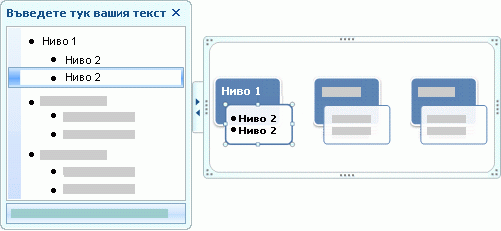
ПреОразмеряване на текстовия екран
-
Посочете който и да е ръб на текстовия екран.
-
Когато показалецът се промени на

Преминаване на екрана "текст"
-
За да преместите целия текстов екран, плъзнете горния край на екрана.
Забележки:
-
Преместването на текстовия екран е временно и се запазва само докато затворите програмата за Microsoft 365, която използвате, като например Word. Когато отворите програмата отново, екранът текст се показва в позицията си по подразбиране отстрани на графиката SmartArt.
-
Ако скриете текстовия екран , след като го преместите или преоразмерите, той се показва в неговия размер и позиция отстрани на графиката SmartArt, когато я покажете отново.
-










